什么是 BIOS 以及如何更新 BIOS?
已发表: 2019-07-05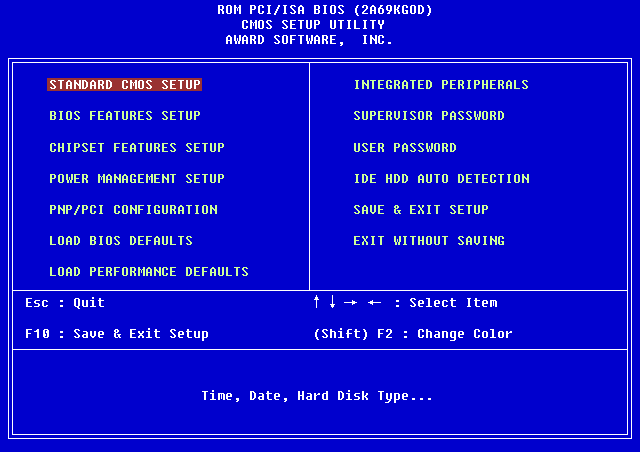
什么是 BIOS 以及如何更新 BIOS:每当您在 PC 中遇到与键盘、电源或软件(如 Internet 连接、PC 速度等)相关的任何问题时,大多数时候问题都与 BIOS 相关。 如果您就此咨询任何维修人员或 IT 人员,他们会建议或指导您更新 BIOS,然后再进行任何进一步的故障排除。 在许多情况下,只需更新 BIOS 即可解决问题,因此无需进一步故障排除。
什么是 BIOS?
BIOS 代表基本输入和输出系统,它是存在于 PC 主板上的小内存芯片中的一个软件,用于初始化 PC 上的所有其他设备,如 CPU、GPU 等。它充当计算机的硬件及其操作系统,例如 Windows 10。所以到现在为止,您必须知道 BIOS 是任何 PC 的非常重要的部分。 它可以在主板上的每台 PC 中使用,为您的系统及其组件提供生命,就像氧气为人类提供生命一样。
BIOS 包含 PC 需要按顺序执行的指令,以便系统正常工作。 例如,BIOS中包含从网络启动还是从硬盘启动、默认启动哪个操作系统等指令,用于识别和配置软驱、硬盘、光驱等硬件组件、内存、CPU、播放设备等
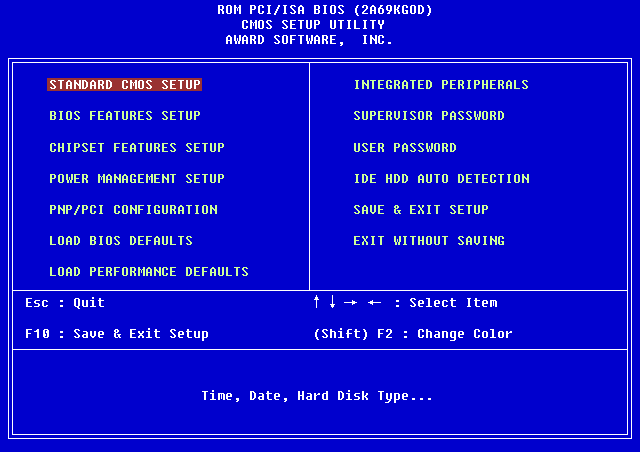
几年前,主板制造商与微软和英特尔合作推出了被称为 UEFI(统一可扩展固件接口)的 BIOS 芯片的替代品。 Legacy BIOS 最初是由 Intel 作为 Intel Boot Initiative 引入的,并且作为第一引导系统已经存在了将近 25 年。 但就像所有其他即将结束的伟大事物一样,传统 BIOS 已被流行的 UEFI(统一可扩展固件接口)取代。 UEFI 取代传统 BIOS 的原因是 UEFI 支持大磁盘大小、更快的启动时间(Fast Startup)、更安全等。
BIOS 制造商会不时更新 BIOS,以增强用户体验并提供更好的工作环境。 有时,更新也会导致一些问题,因此一些用户不喜欢更新他们的 BIOS。 但是,无论您多么忽视更新,在某些时候,随着您的计算机性能开始下降,更新 BIOS 变得很有必要。
内容
- 如何更新 BIOS?
- 如何检查 BIOS 版本
- 方法 1:使用命令提示符检查 BIOS 版本
- 方法 2:使用系统信息工具检查 BIOS 版本
- 方法 3:使用注册表编辑器检查 BIOS 版本
- 如何更新系统 BIOS?
如何更新 BIOS?
BIOS 是一种需要定期更新的软件,就像任何其他应用程序和操作系统一样。 建议将 BIOS 更新作为计划更新周期的一部分,因为更新包含功能增强或更改,这将有助于保持您当前的系统软件与其他系统模块兼容,并提供安全更新和提高稳定性。 BIOS 更新无法自动进行。 每当您选择这样做时,您都必须手动更新 BIOS。
更新 BIOS 时需要非常小心。 如果您只是更新 BIOS 而不先按照说明进行操作,则可能会导致计算机死机、崩溃或断电等问题。如果您的 BIOS 软件已损坏或您可能更新了错误的 BIOS,也可能会出现这些问题版本。 因此,在更新 BIOS 之前,了解您的 PC 的正确 BIOS 版本非常重要。
如何检查 BIOS 版本
确保创建一个还原点以防万一出现问题。 在更新 BIOS 之前,您需要从系统信息窗口检查 BIOS 版本。 检查 BIOS 版本的方法有很多,下面列出了几种方法:
方法 1:使用命令提示符检查 BIOS 版本
1.通过在搜索栏中键入 cmd 打开命令提示符窗口,然后按键盘上的 Enter 按钮。
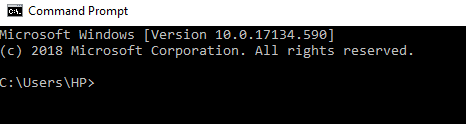
2.在cmd窗口中输入以下命令并回车:
wmic bios 获取bios版本
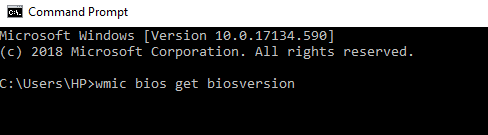
3.您的 PC BIOS 版本将出现在屏幕上。
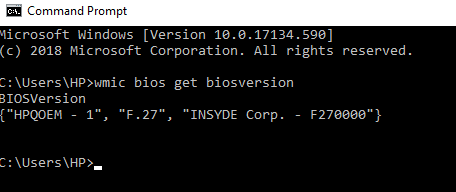
方法 2:使用系统信息工具检查 BIOS 版本
1.按Windows键+ R打开运行对话框。
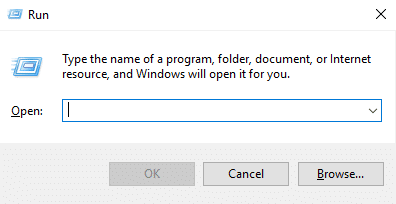
2.在运行对话框中输入msinfo32并回车。
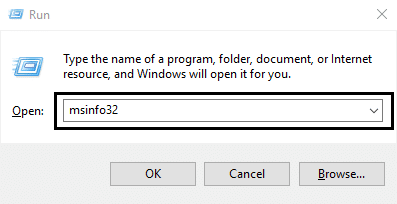
3.系统信息窗口将打开,您可以在其中轻松检查PC 的 BIOS 版本。
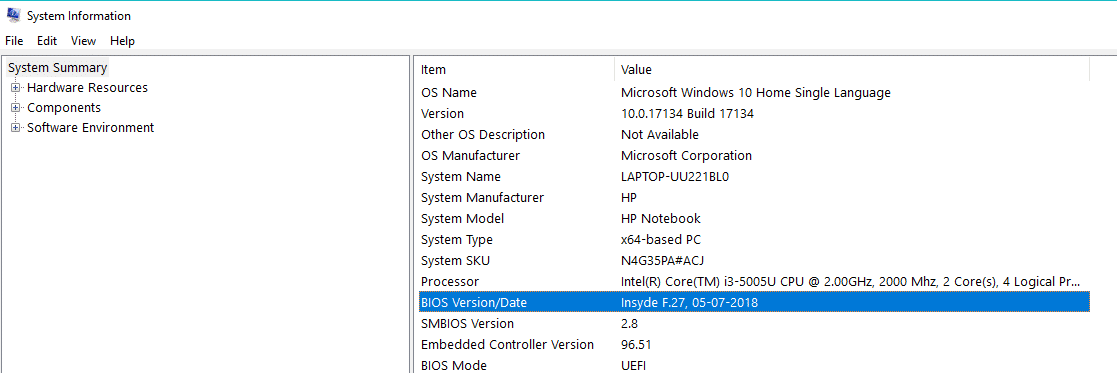
方法 3:使用注册表编辑器检查 BIOS 版本
1.按Windows 键 + R打开运行桌面应用程序。
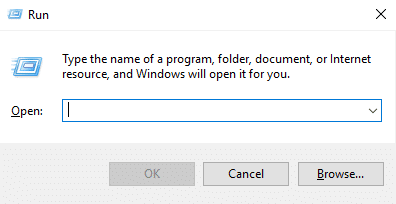
2.在运行对话框中输入dxdiag ,点击确定。
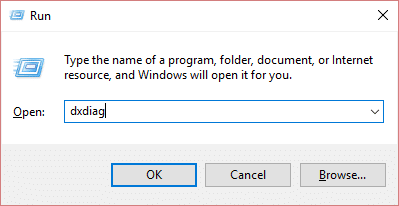
3.现在将打开 DirectX 诊断工具窗口,您可以在其中轻松查看系统信息下的 BIOS 版本。
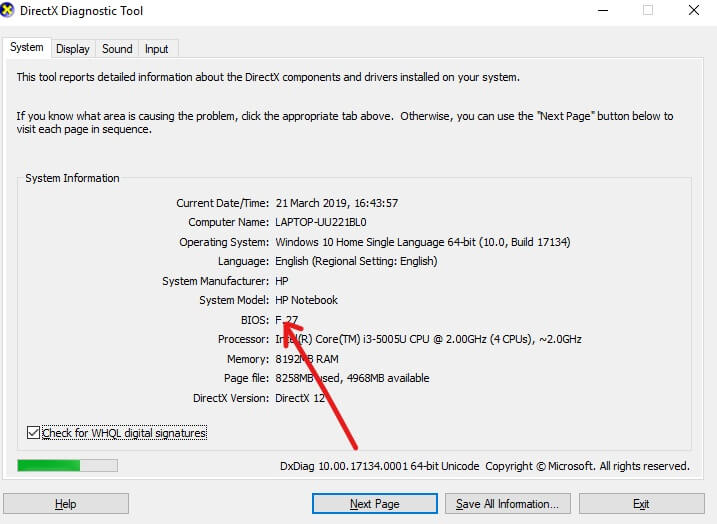

如何更新系统 BIOS?
现在您知道了您的 BIOS 版本,您可以通过使用 Internet 搜索适合您的 PC 的版本来轻松更新您的 BIOS。
但在开始之前,您必须确保您的 PC 已连接到电源(即 AC 适配器),因为如果您的 PC 在 BIOS 更新过程中被关闭,那么您将无法访问 Windows,因为 BIOS 将被损坏.
要更新 BIOS,请按照以下步骤操作:
1.打开任何浏览器(Google Chrome、Internet Explorer、Mozilla Firefox)并打开您的 PC 或笔记本电脑支持帮助。 例如:对于 HP 笔记本电脑,请访问 https://support.hp.com/
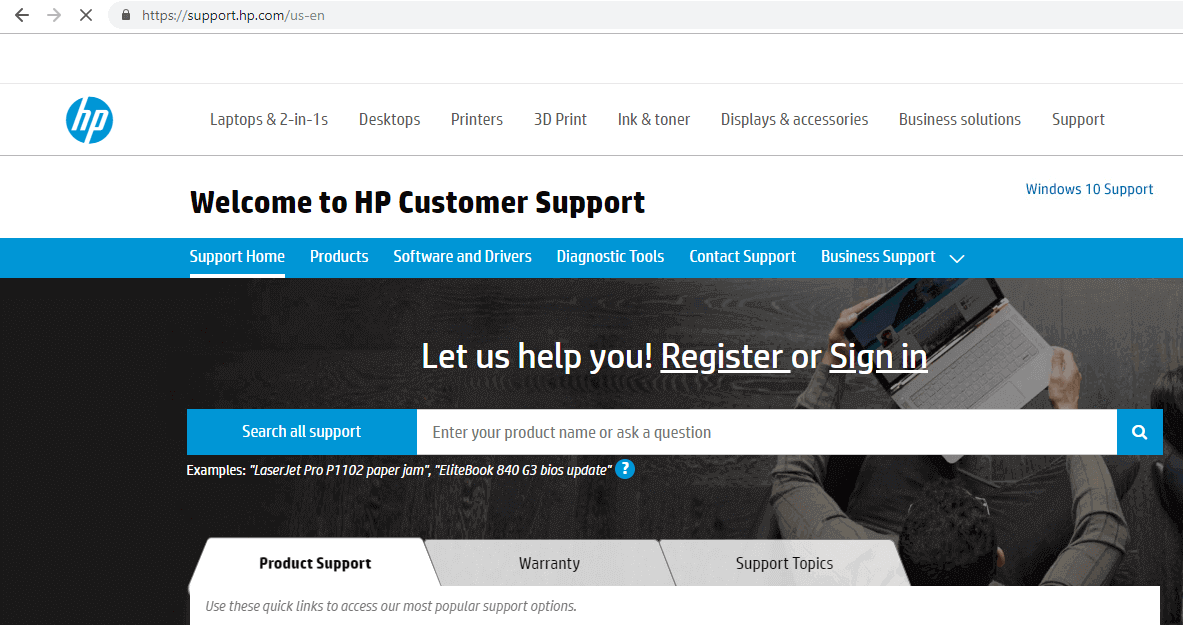
2.点击软件和驱动程序。
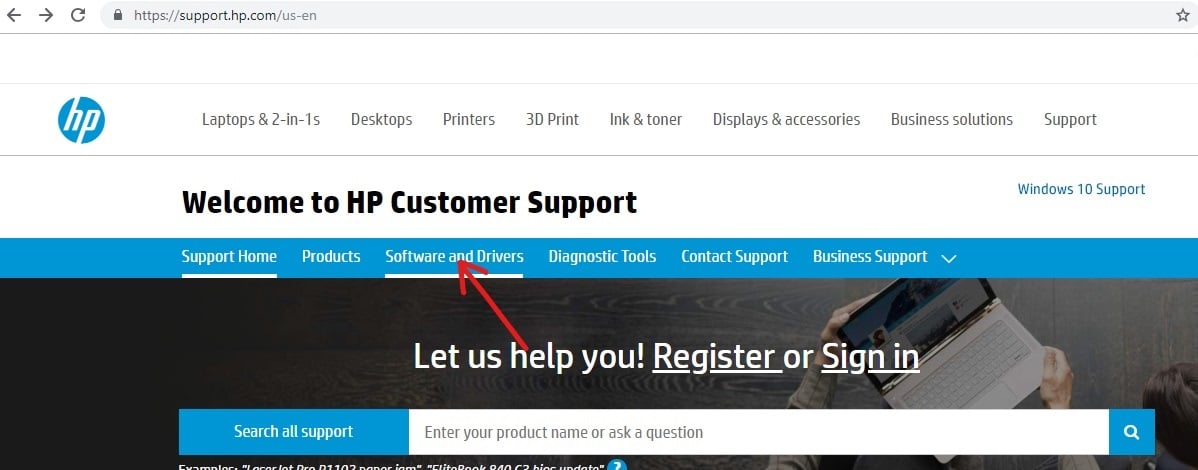
3.单击要更新 BIOS 的设备。
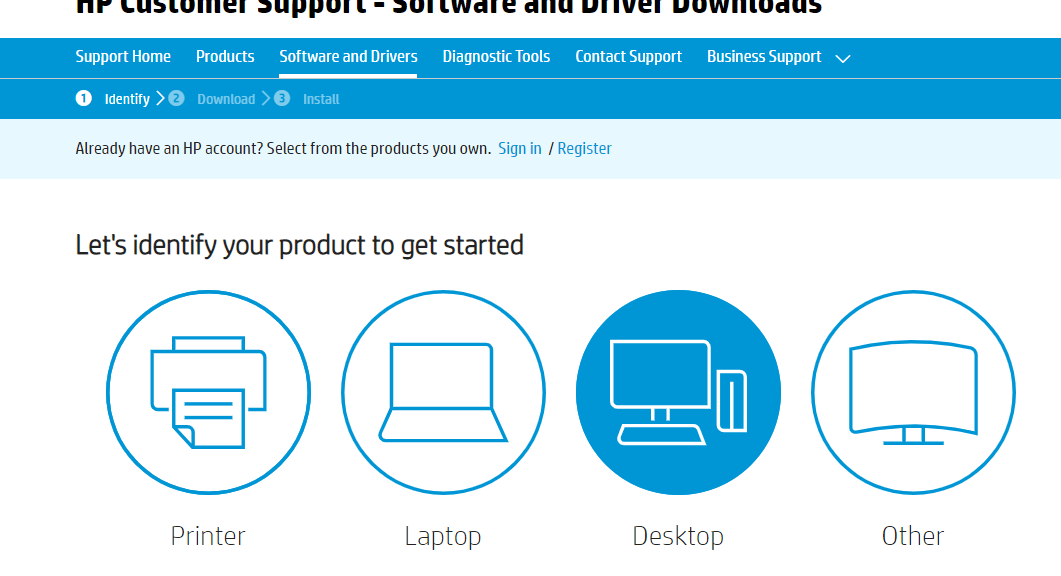
4.记下您设备的序列号,它将在您的设备上可用。
注意:如果设备上没有序列号,则可以通过按Ctrl + Alt + S键并单击 OK来检查它。
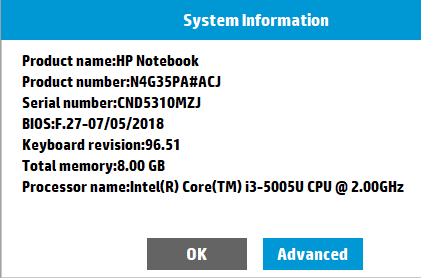
5.现在在必填框中输入您在上述步骤中记下的序列号,然后单击提交。
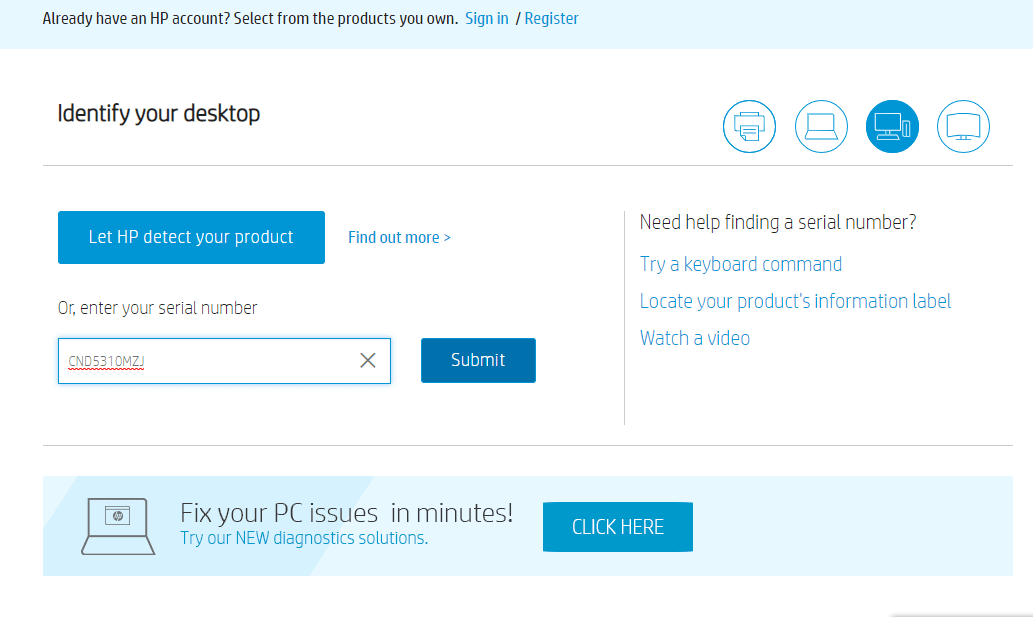
6.如果出于任何原因,以上输入的序列号与多个设备相关联,那么您将被要求输入您设备的产品编号,您将以与序列号相同的方式获得该产品编号。
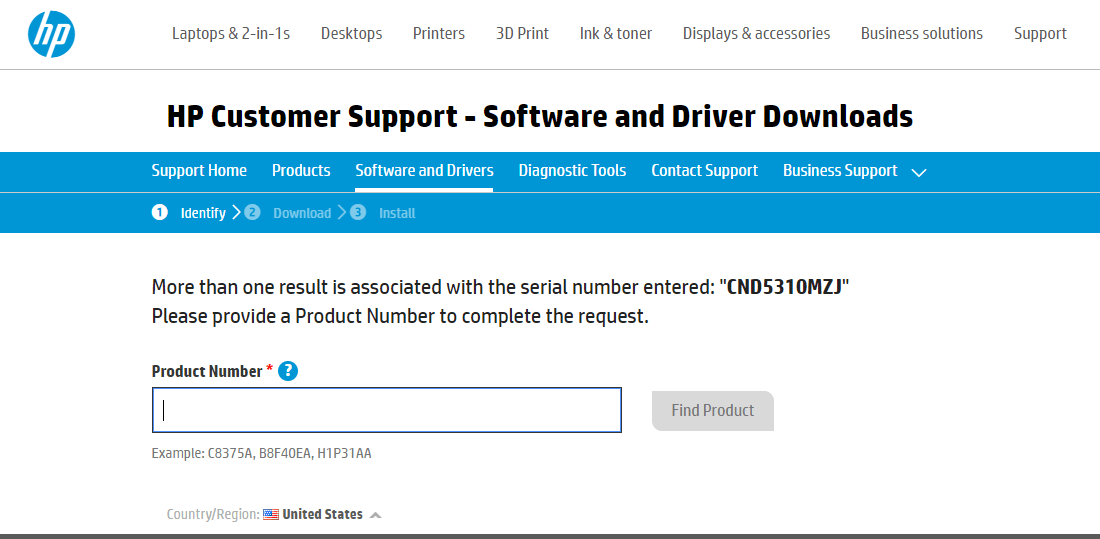
7.输入产品编号并点击查找产品。
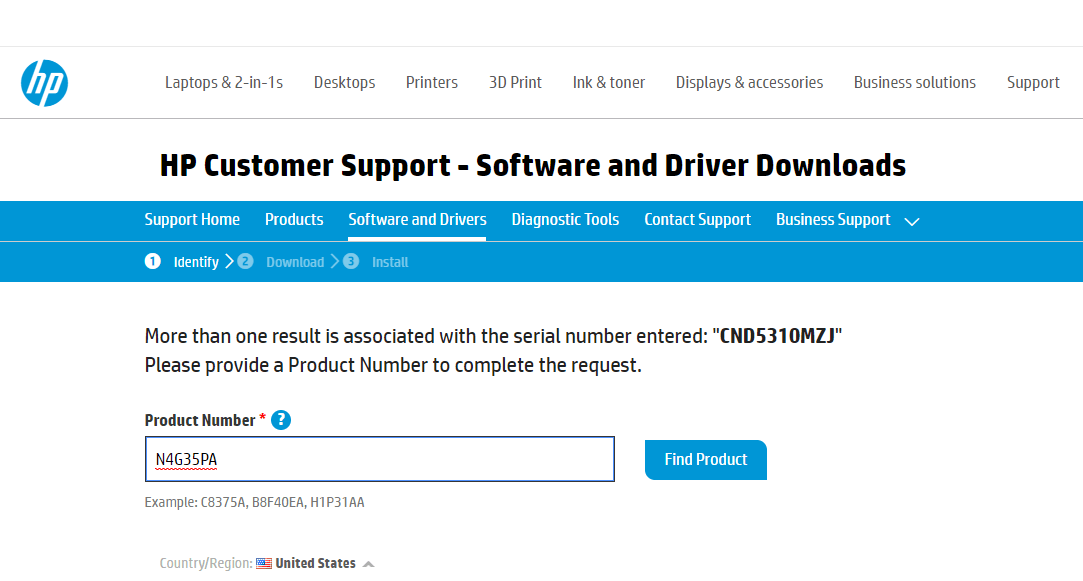
8.在软件和驱动程序列表下,点击 BIOS 。
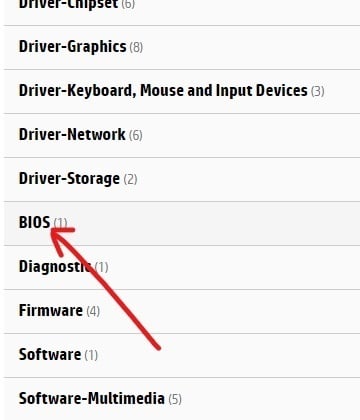
9.在 BIOS 下,单击 BIOS 最新可用版本旁边的下载按钮。
注意:如果没有更新,则不要下载相同版本的 BIOS。
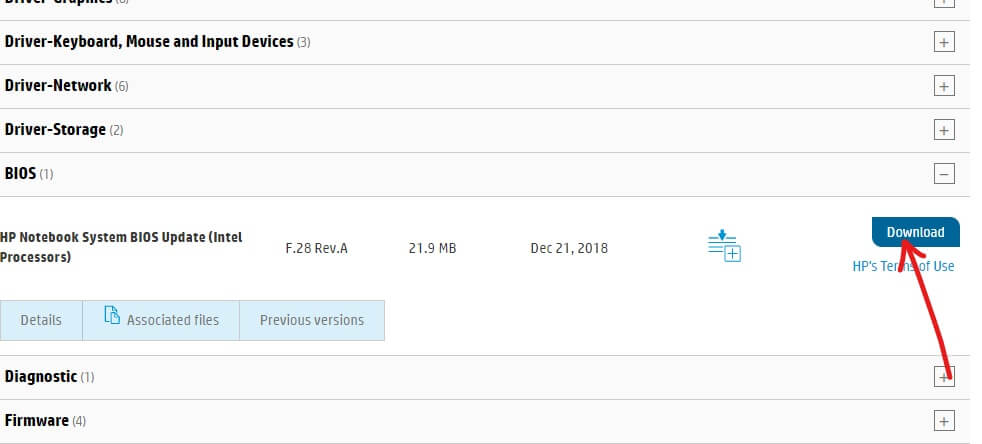
10. 下载完成后将文件保存到桌面。
11.双击桌面上下载的安装文件。
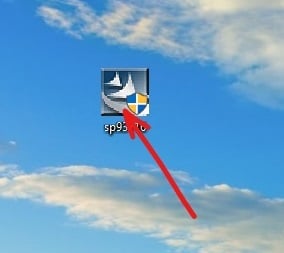
重要提示:更新 BIOS 时,您的设备交流适配器必须插入并且电池应该存在,即使电池不再工作。
12.单击下一步继续安装。
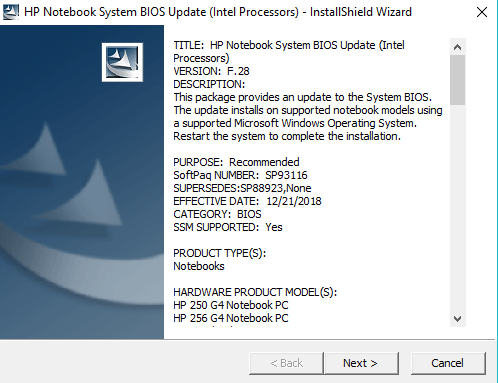
13.单击下一步开始 BIOS 更新过程。
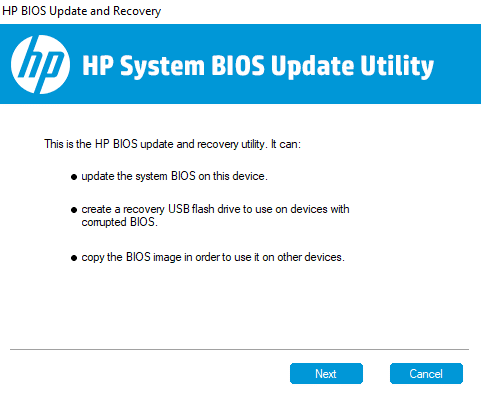
14.选择更新旁边的单选按钮,然后单击下一步。
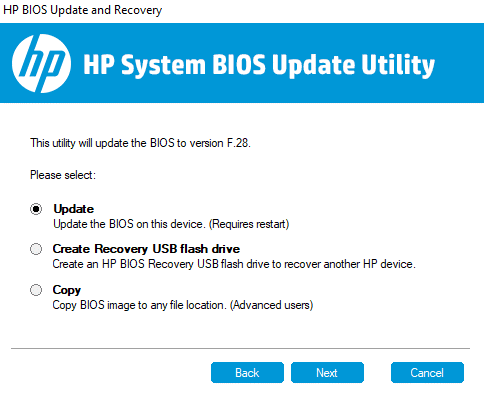
15.如果您尚未插入交流适配器,请插入并单击下一步。 如果 AC 适配器已插入,则忽略此步骤。
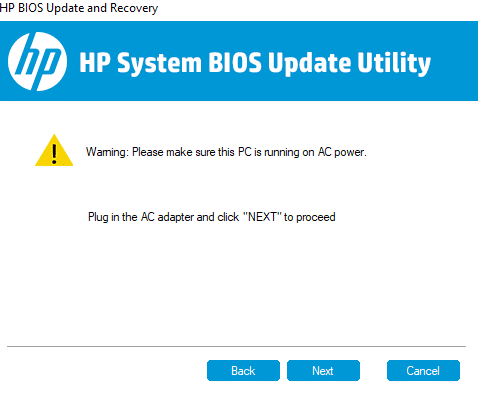
16.单击立即重新启动以完成更新。
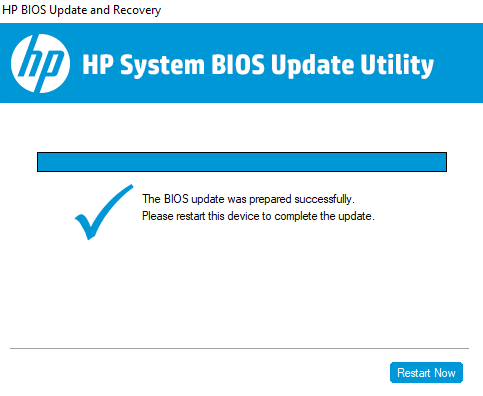
17.一旦您的 PC 重新启动,您的 BIOS 将是最新的。
上述更新 BIOS 的方法可能因品牌而异,但基本步骤保持不变。 对于戴尔等其他品牌,联想按照屏幕上的说明完成更新。
受到推崇的:
- 默认情况下始终以隐私浏览模式启动 Web 浏览器
- 如何在 Windows 10 上安装 ADB(Android 调试桥)
- 如何修复损坏的 Outlook .ost 和 .pst 数据文件
- 修复 Windows 10 上的输入网络凭据错误
我希望这篇文章对您有所帮助,您现在可以轻松地在 Windows 10 上更新 BIOS ,但如果您对本教程仍有任何疑问,请随时在评论部分提出。
